亲爱的电脑,你是不是也有个“小烦恼”?每次开机,Skype就像个顽皮的孩子,总是迫不及待地跳出来,是不是让你有点头疼呢?别急,今天就来教你几招,轻松让Skype不再“顽皮”,让你电脑开机后清爽自在!
一、Skype顽皮的原因
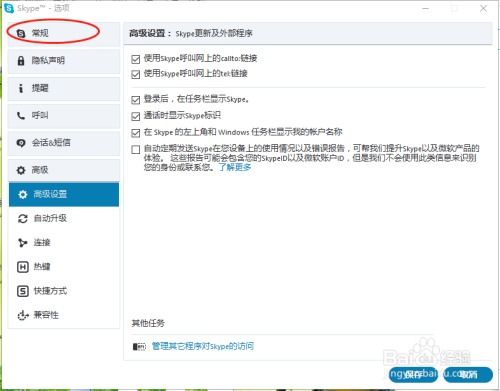
你知道吗,Skype之所以总是开机启动,主要有两个原因:
1. 设置问题:可能是你在安装或使用Skype时,不小心勾选了开机启动的选项。
2. 系统问题:有时候,系统设置或第三方软件也会导致Skype开机启动。
二、Skype顽皮的表现
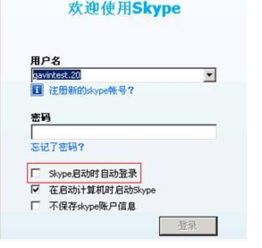
Skype开机启动的表现可不止一个:
1. 自动登录:每次开机,Skype就会自动登录你的账号,是不是有点尴尬?
2. 占用资源:开机启动的Skype会占用电脑的内存和CPU资源,影响电脑运行速度。
3. 弹窗打扰:有时候,Skype还会弹出各种广告或通知,让人不胜其烦。
三、Skype顽皮的解决办法
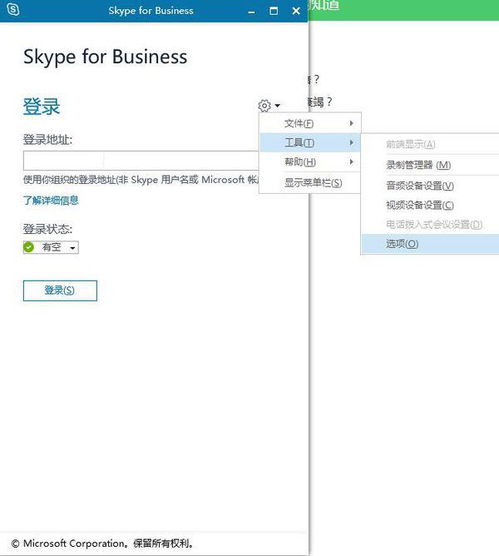
别担心,以下几种方法,帮你轻松解决Skype顽皮的问题:
1. 通过Skype设置关闭开机启动
1. 打开Skype,点击右上角的设置图标。
2. 在设置菜单中,找到“工具”选项,点击进入。
3. 在工具菜单中,点击“选项”。
4. 在选项窗口中,找到“个人设置”或类似的选项。
5. 在个人设置页面中,找到“当我登录到Windows时自动启动Skype”选项,取消勾选。
6. 点击“应用”和“确定”保存设置。
2. 通过系统设置关闭开机启动
1. 同时按下键盘上的Win键和R键,打开运行窗口。
2. 在运行窗口中输入“msconfig”,按回车键。
3. 在系统配置窗口中,点击“启动”选项卡。
4. 在启动项列表中找到Skype,取消勾选。
5. 点击“应用”和“确定”保存设置。
3. 通过第三方软件关闭开机启动
1. 下载并安装一款第三方软件,如“启动管理器”或“开机加速器”。
2. 打开软件,找到Skype,将其设置为禁用。
3. 保存设置,重启电脑。
四、Skype顽皮的其他解决办法
1. 检查系统设置:有时候,系统设置中的某些选项会导致Skype开机启动。你可以尝试检查系统设置,看看是否有相关选项被勾选。
2. 卸载第三方软件:有些第三方软件可能会影响Skype的正常运行,导致其开机启动。你可以尝试卸载这些软件,看看问题是否解决。
3. 重装Skype:如果以上方法都无法解决问题,你可以尝试重装Skype,看看是否能解决顽皮问题。
五、
通过以上方法,相信你已经学会了如何解决Skype开机启动的问题。从此,你的电脑将不再被Skype“顽皮”所困扰,开机后清爽自在!快去试试吧,让你的电脑焕然一新!
